客戶服務
Dec.07.2022
Android Auto連線說明
Android AutoTM操作教學
智慧財產權宣告
Google、AndroidTM、Android Auto、Google Play、Google Maps、Chrome和其標誌均為 Google LLC 的商標 。
免責聲明
- 要在車載顯示屏上使用 Android Auto,您需要一部運行 Android 8 或更高版本的 Android 手機、有效的數據計劃和 Android Auto 應用 要在您的汽車顯示屏上無線使用Android Auto,您需要具有主動數據計劃的兼容Android智能手機。 您可以在G.CO/Android Auto/requirentes中檢查哪些智能手機兼容。
- 以下以 TOYOTA Drive+ Link (Garmin版)主機為例說明,實際功能依各車型及等級之設定而有規格、外觀等差異。
建立 Android Auto 連結
- 首次連結 Android Auto,可使用 USB Type-C 傳輸線將Android 手機 (版本最低需求為 Android 8 ) 與車機連接
- 車機跳出「選擇連線模式」對話框,點選 「 Android Auto」
- 在車機點選「繼續」開啟 Android Auto
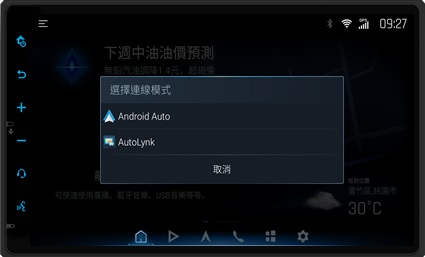 |
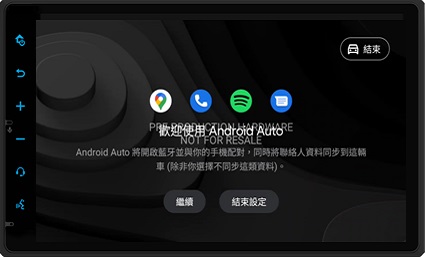 |
- 首次透過有線成功連結 Android Auto後,Android Auto提供安全的方式使用Apps像是音樂、通訊軟體或是導航;點選「 Car Media 」圖示則可回到車機頁面
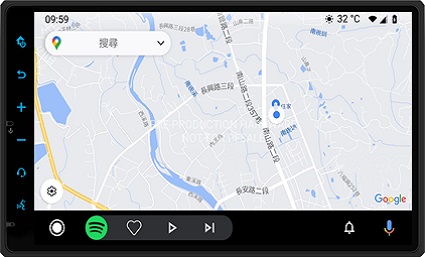 |
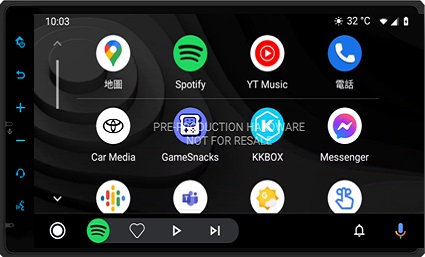 |
- 在車機功能頁面的「連線」,點選「 Android Auto 」圖示,亦可透過無線方式建立Android Auto連結。
- 若 Android 手機與車機已連接 USB 傳輸線,則車機預設會透過無線方式 (藍牙 & Wi-Fi) 建立連結,啟動無線 Android Auto
- 若 Android 手機與車機尚未連接過 USB 傳輸線,則需透過操作藍牙連結,觸發無線 Android Auto
 |
 |
觸發無線 Android Auto 藍牙連線時,車機跳出「正在使用 Android Auto 」對話框 → 點選「設定」→ 設定 / 行動連線 / 配對藍牙裝置 → 點選「 欲連線 Android 手機」→ 車機跳出「配對」對話框→點選「配對」
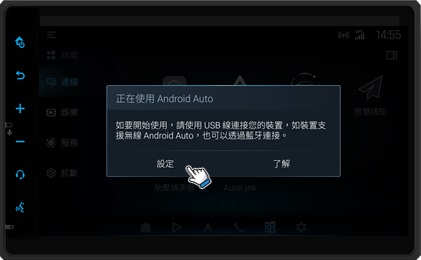 |
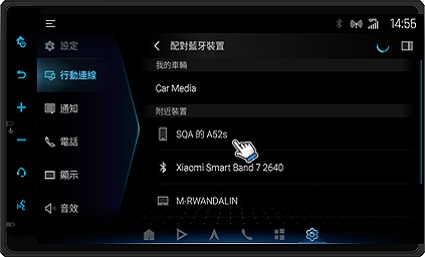 |
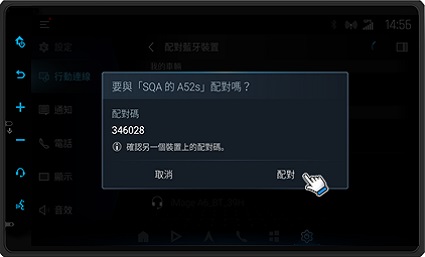 |
- 完成連線後,車機跳出「開始 Android Auto 」對話框,點選「開始」啟動無線; Android Auto。
 |
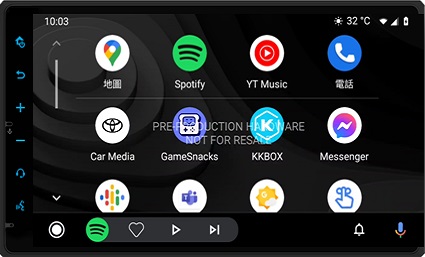 |
備註 :
1.若藍牙連線紀錄保存於 Android 手機與車機中,無論 USB 傳輸線是否連接,後續車輛發動日常使用,皆會自動觸發藍牙連線並啟動無線 Android Auto。
2.上述以 TOYOTA Drive+ Link (Garmin版)主機為例說明,實際功能依各車型及等級之設定而有規格、外觀等差異。
Android AutoTM操作教學
智慧財產權宣告
Google、AndroidTM、Android Auto、Google Play、Google Maps、Chrome和其標誌均為 Google LLC 的商標 。
免責聲明
- 要在車載顯示屏上使用 Android Auto,您需要一部運行 Android 8 或更高版本的 Android 手機、有效的數據計劃和 Android Auto 應用 要在您的汽車顯示屏上無線使用Android Auto,您需要具有主動數據計劃的兼容Android智能手機。 您可以在G.CO/Android Auto/requirentes中檢查哪些智能手機兼容。
- 以下以 TOYOTA Drive+ Link (Garmin版)主機為例說明,實際功能依各車型及等級之設定而有規格、外觀等差異。
建立 Android Auto 連結
- 首次連結 Android Auto,可使用 USB Type-C 傳輸線將Android 手機 (版本最低需求為 Android 8 ) 與車機連接
- 車機跳出「選擇連線模式」對話框,點選 「 Android Auto」
- 在車機點選「繼續」開啟 Android Auto
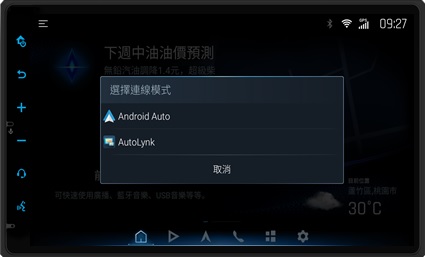

- 首次透過有線成功連結 Android Auto後,Android Auto提供安全的方式使用Apps像是音樂、通訊軟體或是導航;點選「 Car Media 」圖示則可回到車機頁面
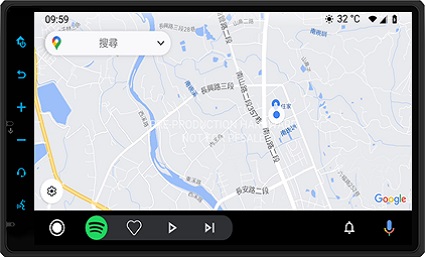
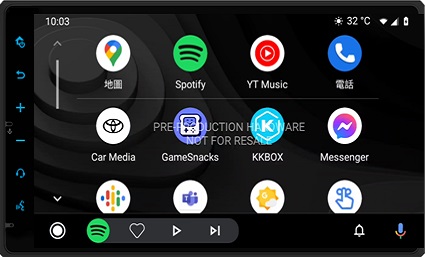
- 在車機功能頁面的「連線」,點選「 Android Auto 」圖示,亦可透過無線方式建立Android Auto連結。
- 若 Android 手機與車機已連接 USB 傳輸線,則車機預設會透過無線方式 (藍牙 & Wi-Fi) 建立連結,啟動無線 Android Auto
- 若 Android 手機與車機尚未連接過 USB 傳輸線,則需透過操作藍牙連結,觸發無線 Android Auto


觸發無線 Android Auto 藍牙連線時,車機跳出「正在使用 Android Auto 」對話框 → 點選「設定」→ 設定 / 行動連線 / 配對藍牙裝置 → 點選「 欲連線 Android 手機」→ 車機跳出「配對」對話框→點選「配對」
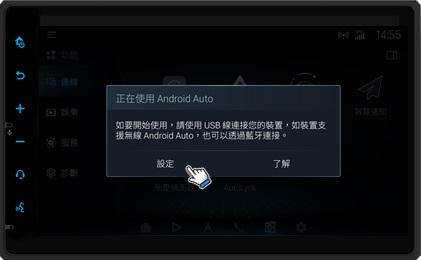
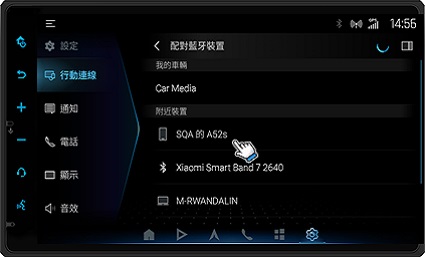
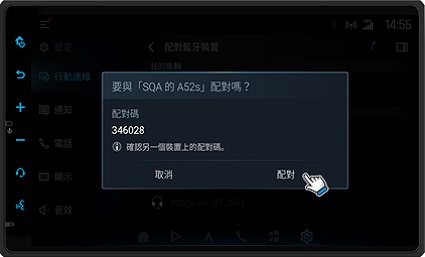
- 完成連線後,車機跳出「開始 Android Auto 」對話框,點選「開始」啟動無線; Android Auto。
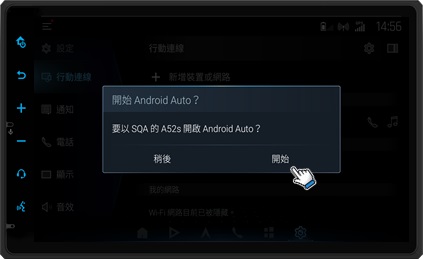
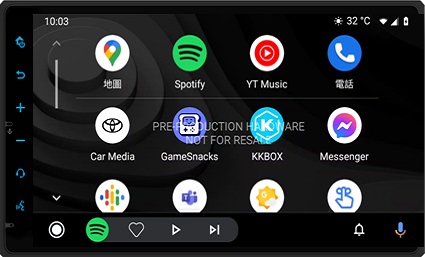
備註 :
1.若藍牙連線紀錄保存於 Android 手機與車機中,無論 USB 傳輸線是否連接,後續車輛發動日常使用,皆會自動觸發藍牙連線並啟動無線 Android Auto。
2.上述以 TOYOTA Drive+ Link (Garmin版)主機為例說明,實際功能依各車型及等級之設定而有規格、外觀等差異。




